手机投屏到Win10电脑的简单操作攻略
时间:2025-06-05 12:21:14 130浏览 收藏
手机屏幕过小导致长时间使用眼睛疲劳的问题困扰着许多用户。将手机投屏到Win10电脑上不仅能保护视力,还能提升视觉体验。本文将详细介绍如何将手机投屏到Win10电脑的方法,确保手机和电脑连接在同一WiFi网络下,并通过简单的设置步骤实现无线投屏功能。
大家在使用手机时,是不是经常遇到这样的问题:手机屏幕太小,长时间盯着看眼睛容易疲劳,甚至感到不适。于是,很多人都想把手机屏幕直接投射到电脑上,这样既能保护视力,又能获得更好的视觉体验。接下来,小编就为大家介绍一种将手机投屏到Win10电脑上的方法。
首先,我们需要确保手机与电脑连接在同一无线网络下。换句话说,手机和电脑的WiFi必须是同一个网络,并且网络名称完全一致。
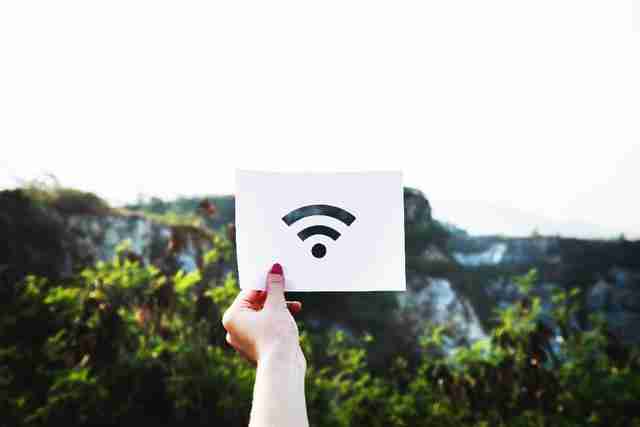
接着,我们打开Win10电脑的操作界面。可以通过按下键盘上的快捷键「Win + i」来启动「Windows设置」窗口。「Win」键位于「Alt」键旁边,上面有一个标志。
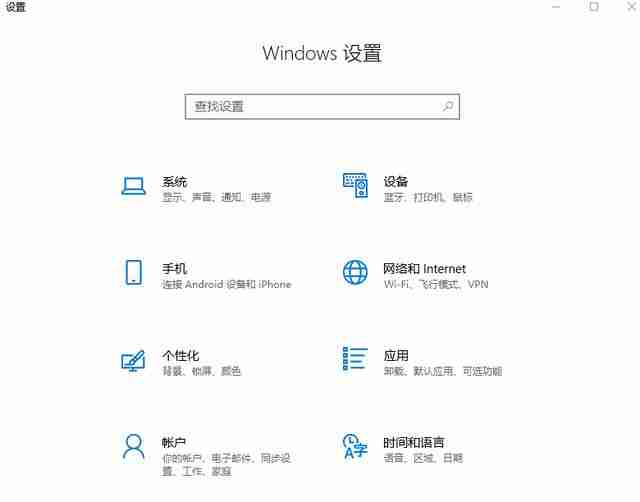
然后,在「Windows设置」中选择第一个选项「系统」,再点击左侧菜单中的「投影到这台电脑」。在这里,我们将默认的「始终关闭」调整为「所有位置都可用」。
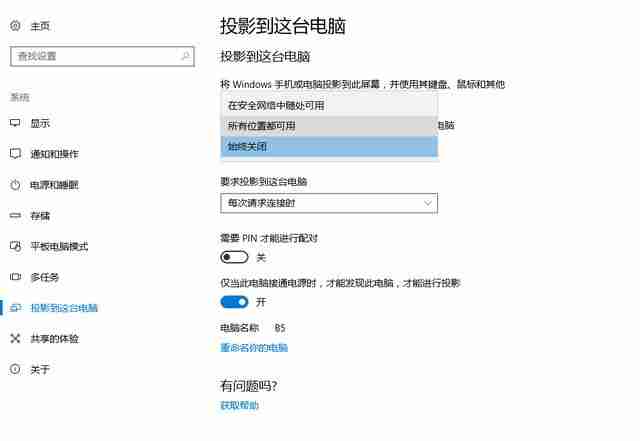
接下来,我们切换到手机端的操作。大多数手机都有无线投屏功能,有些手机可能将其称为「多屏互动」,其实它们的作用是一样的。以小米手机为例,我们可以在手机的「设置」中找到「更多连接方式」,然后就能看到「无线显示」的选项。
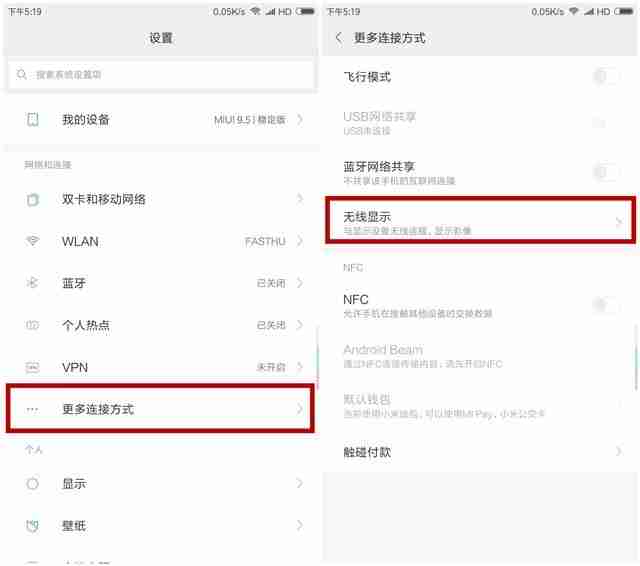
最后,开启手机的投屏功能,它会自动搜索附近的投屏设备。当发现电脑名称后,只需点击连接即可。稍等片刻,电脑屏幕上会弹出提示信息「XX即将投影」,这就表示投屏成功了。
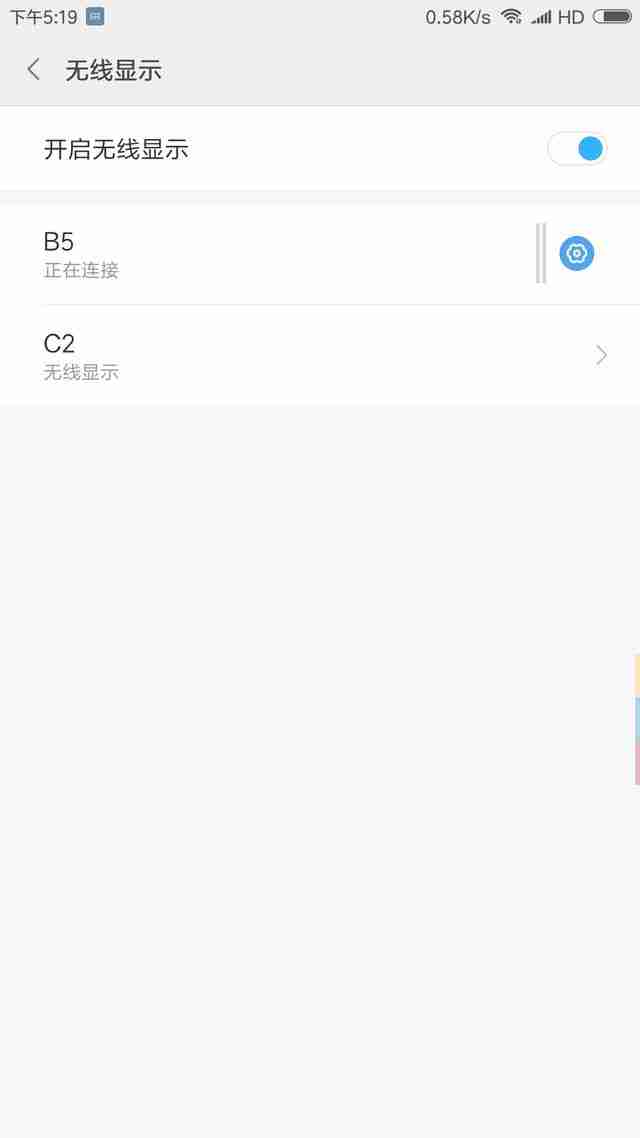
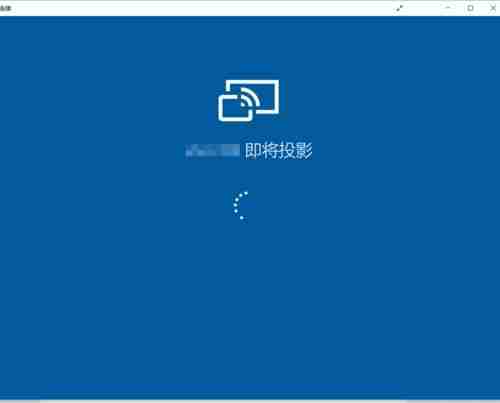
以上就是《手机投屏到Win10电脑的简单操作攻略》的详细内容,更多关于的资料请关注golang学习网公众号!
-
501 收藏
-
501 收藏
-
501 收藏
-
501 收藏
-
501 收藏
-
492 收藏
-
418 收藏
-
454 收藏
-
435 收藏
-
498 收藏
-
445 收藏
-
382 收藏
-
159 收藏
-
139 收藏
-
342 收藏
-
133 收藏
-
476 收藏
-

- 前端进阶之JavaScript设计模式
- 设计模式是开发人员在软件开发过程中面临一般问题时的解决方案,代表了最佳的实践。本课程的主打内容包括JS常见设计模式以及具体应用场景,打造一站式知识长龙服务,适合有JS基础的同学学习。
- 立即学习 543次学习
-

- GO语言核心编程课程
- 本课程采用真实案例,全面具体可落地,从理论到实践,一步一步将GO核心编程技术、编程思想、底层实现融会贯通,使学习者贴近时代脉搏,做IT互联网时代的弄潮儿。
- 立即学习 516次学习
-

- 简单聊聊mysql8与网络通信
- 如有问题加微信:Le-studyg;在课程中,我们将首先介绍MySQL8的新特性,包括性能优化、安全增强、新数据类型等,帮助学生快速熟悉MySQL8的最新功能。接着,我们将深入解析MySQL的网络通信机制,包括协议、连接管理、数据传输等,让
- 立即学习 500次学习
-

- JavaScript正则表达式基础与实战
- 在任何一门编程语言中,正则表达式,都是一项重要的知识,它提供了高效的字符串匹配与捕获机制,可以极大的简化程序设计。
- 立即学习 487次学习
-

- 从零制作响应式网站—Grid布局
- 本系列教程将展示从零制作一个假想的网络科技公司官网,分为导航,轮播,关于我们,成功案例,服务流程,团队介绍,数据部分,公司动态,底部信息等内容区块。网站整体采用CSSGrid布局,支持响应式,有流畅过渡和展现动画。
- 立即学习 485次学习
